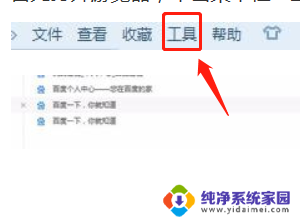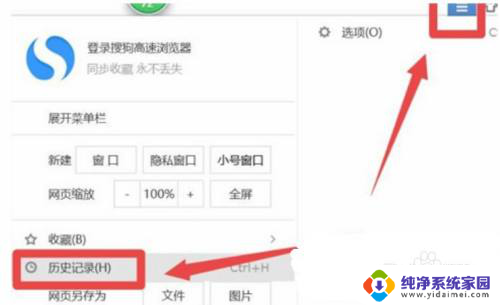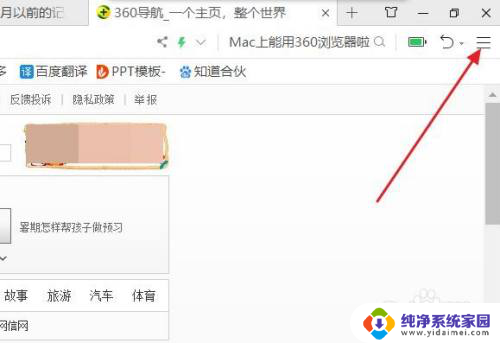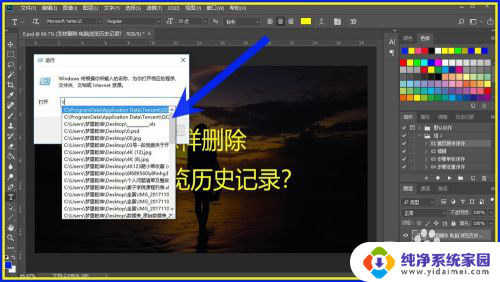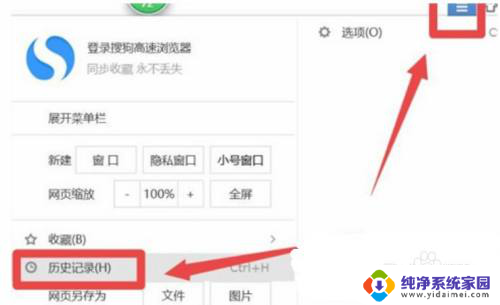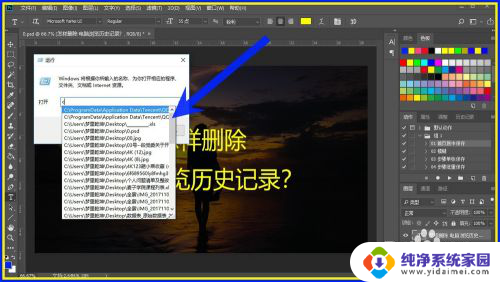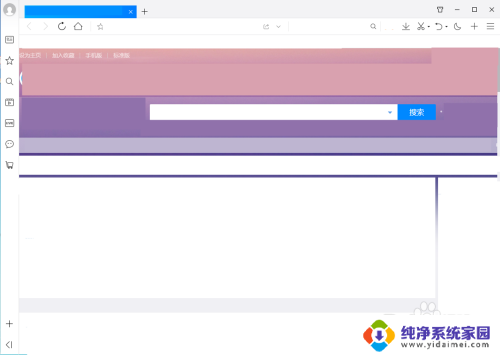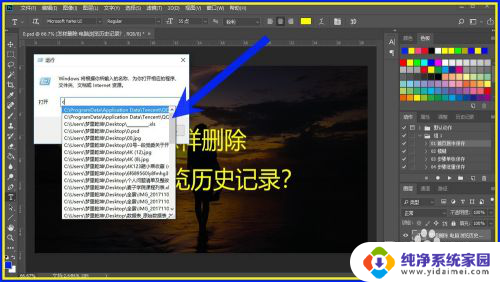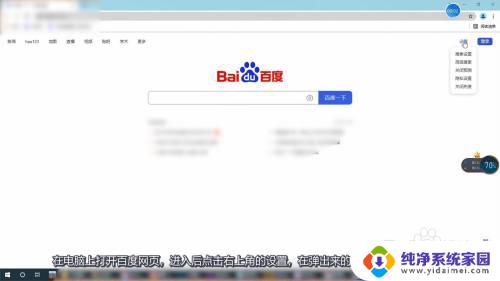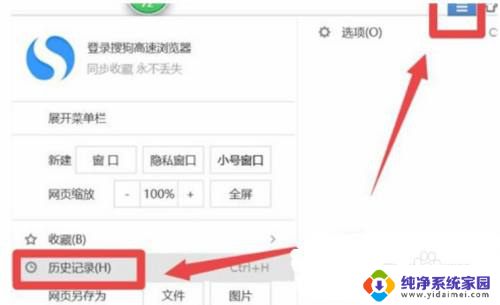历史记录删了怎么找回来 浏览器历史记录删除了怎么找回
当我们在浏览网页时,浏览器的历史记录是一个非常有用的功能,它可以帮助我们追踪我们曾经访问过的网页,有时我们可能会不小心删除了浏览器的历史记录,这给我们找回特定网页或追溯浏览活动带来了困扰。当我们意外删除了浏览器的历史记录时,该如何找回它们呢?本文将为您详细介绍几种常见的方法,帮助您轻松恢复已删除的历史记录。
具体步骤:
1.打开浏览器,点击右上角的三个横杠图标,进入界面上下滑动,点击左侧栏的历史记录图标。
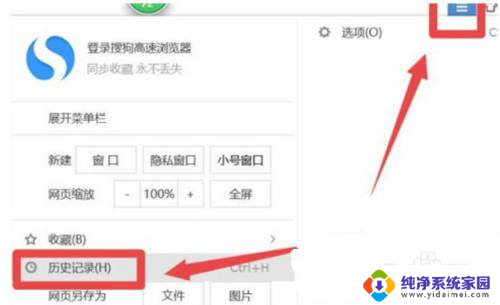
2.进入界面以后,发现历史浏览记录不见了。其实只要找到昨天的历史记录备份,将它复制到对应的文件夹里就可以。

3.点击主界面左下角的放大镜搜索图标,输入框内输入%appdata%。点击上方最佳匹配的文件夹。
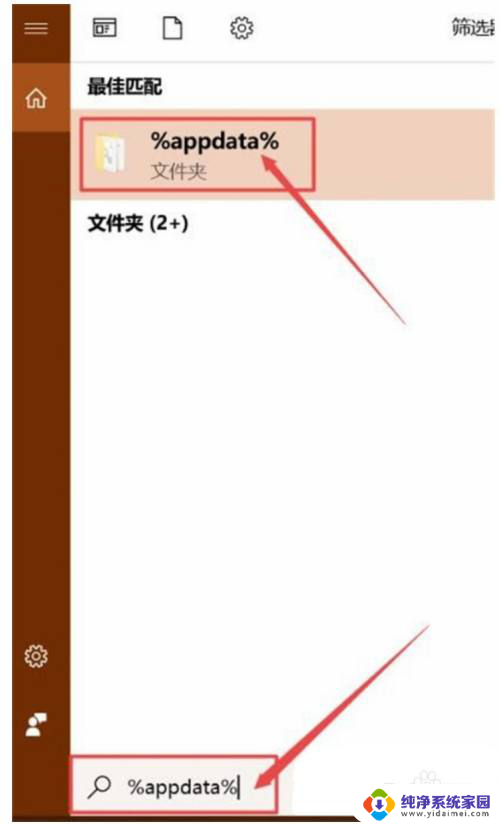
4.进入界面,左侧栏点击sogouexplorer/Dailybackup文件夹。在里面找到uhistroy3.db.日期,日期选择前一天的。鼠标点击这个文件,键盘按住CTRL+c。
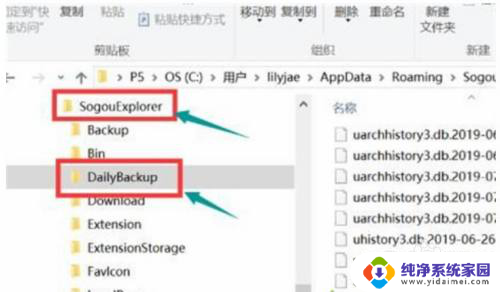
5.返回sogouexplorer文件夹,找到uhistroy3.db文件,点击将它删除。在空白处点击,键盘按住CTRL+v。
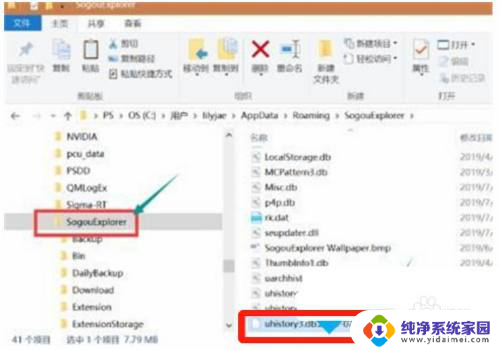
6.粘贴完成以后,鼠标点击该文件,右击选择重命名,将日期的后缀名删除。
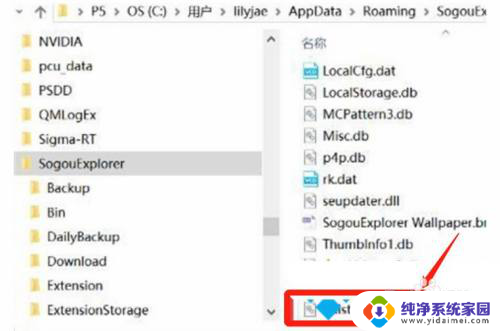
7.此时,返回到浏览器的历史浏览记录,里面的记录已经恢复了。
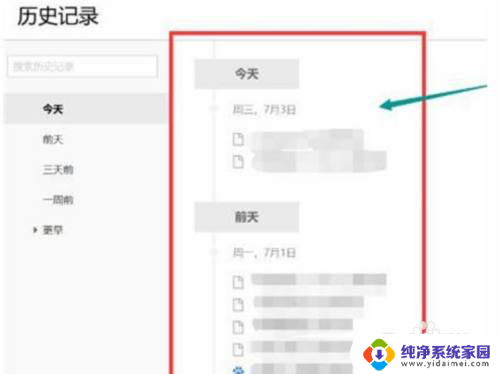
以上是如何恢复已删除的历史记录的全部内容,如果有任何疑问,请按照以上小编提供的方法进行操作,希望对大家有所帮助。